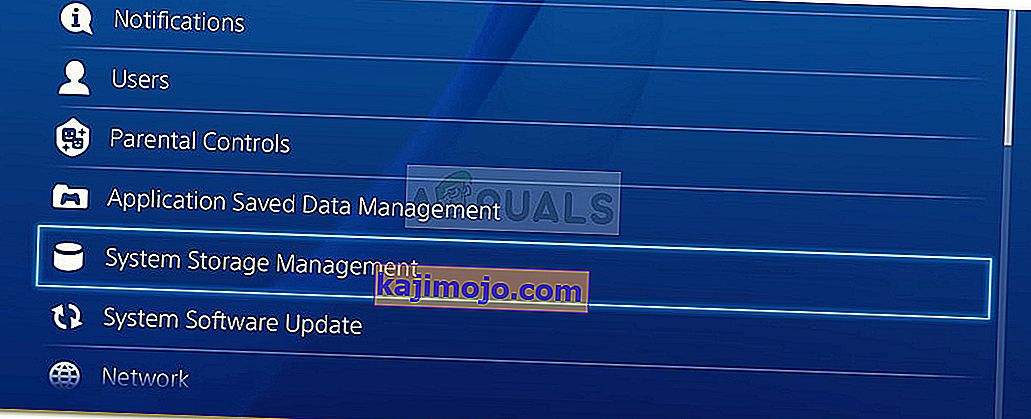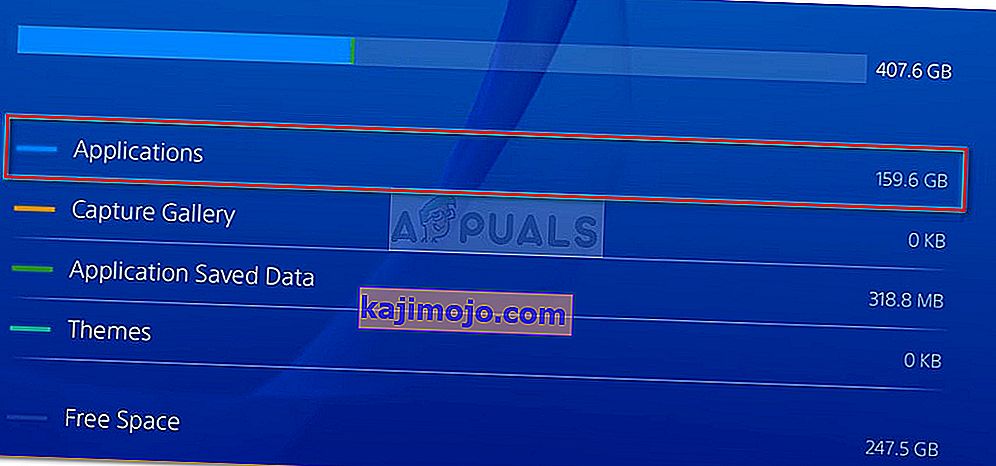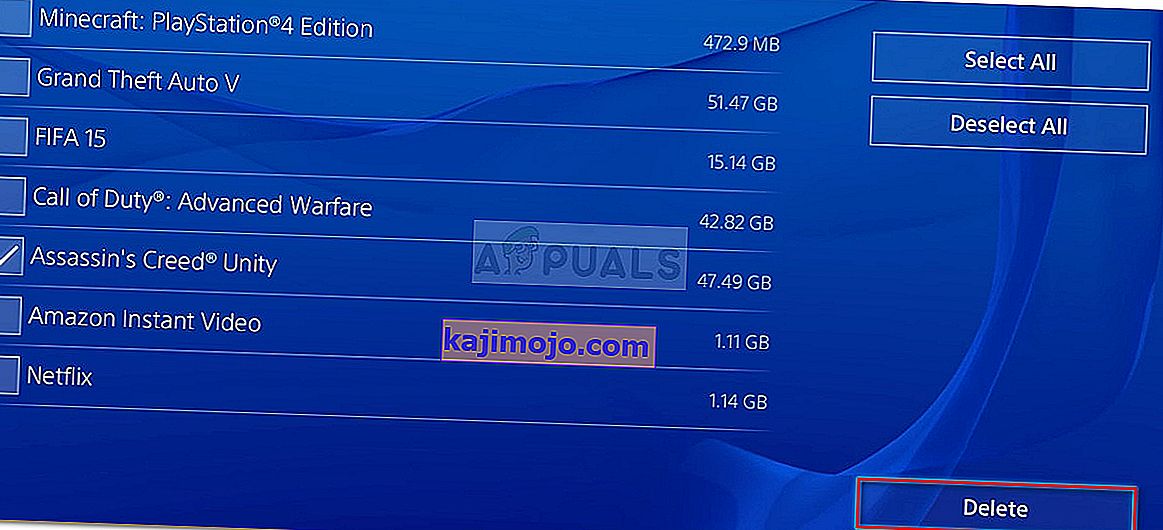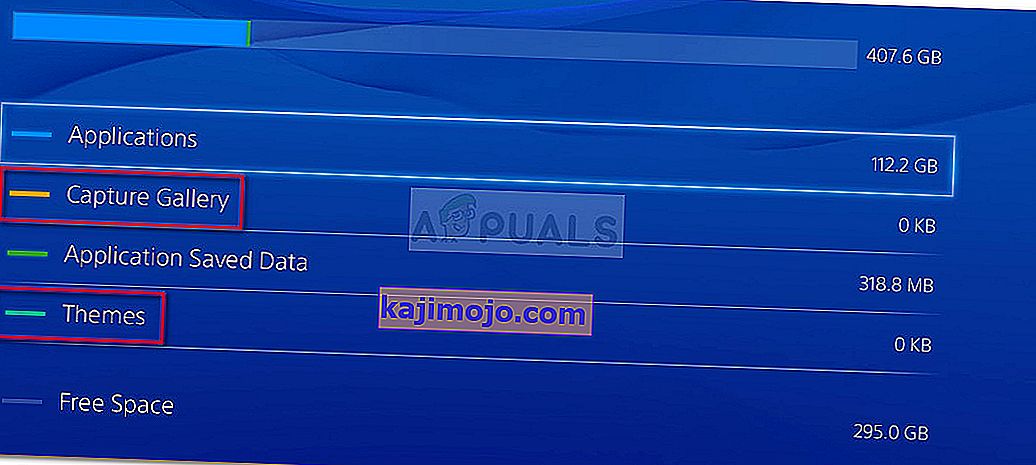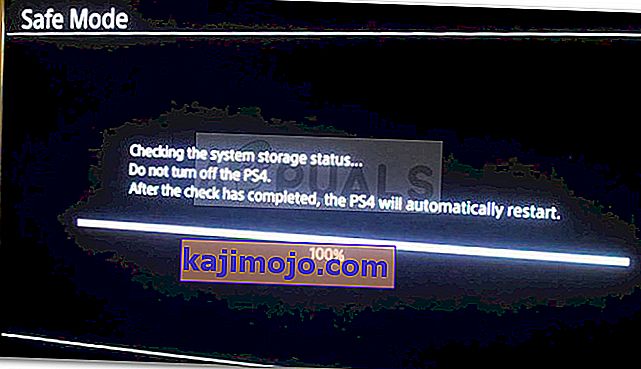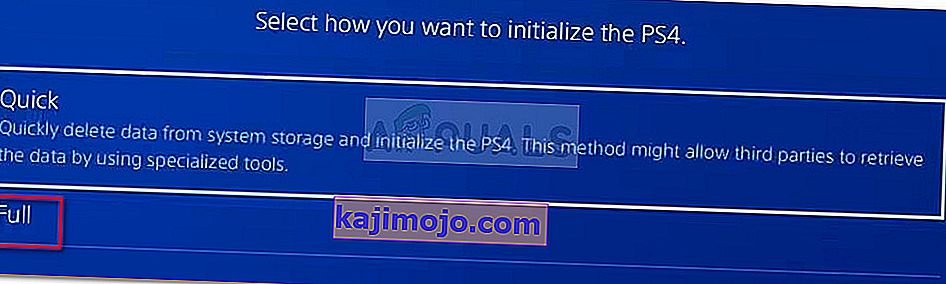Ορισμένοι χρήστες του PlayStation δεν μπορούν να ξεκινήσουν ή να εγκαταστήσουν συγκεκριμένα παιχνίδια ή εφαρμογές από το σφάλμα CE-35694-7. Συνήθως, ο κωδικός σφάλματος συνοδεύεται από το μήνυμα σφάλματος "Παρουσιάστηκε σφάλμα" .
Όπως μπορείτε να δείτε, το σφάλμα είναι πολύ ασαφές και δεν μας λέει την πηγή του προβλήματος. Τι το προκαλεί λοιπόν

Τι προκαλεί το σφάλμα CE-35694-7
Το σφάλμα CE-35694-7 είναι ένας σύντομος κωδικός για να σας ενημερώσουμε ότι δεν έχετε αρκετό χώρο στον σκληρό σας δίσκο για τη λήψη μιας εγκατάστασης του παιχνιδιού.
Το PS4 συνήθως απορρίπτει αυτό το σενάριο αφού βλέπουν ότι έχουν περισσότερο ελεύθερο χώρο που απαιτεί το παιχνίδι. Ωστόσο, η Sony επέβαλε πρόσφατα έναν κανόνα όπου χρειάζεστε διπλάσιο χώρο από το παιχνίδι που προσπαθείτε να εγκαταστήσετε.
Αν λοιπόν βλέπετε το σφάλμα CE-35694-7 όταν προσπαθείτε να ξεκινήσετε ή να εγκαταστήσετε ένα παιχνίδι που φέρατε πρόσφατα, είστε έτοιμοι για καθαρισμό.
Για να βεβαιωθούμε ότι είστε όλοι εξοπλισμένοι για να διορθώσετε το Σφάλμα CE-35694-7 στην κονσόλα σας, αποφασίσαμε να διαθέσουμε μερικές βήμα προς βήμα μεθόδους που θα σας βοηθήσουν να καθαρίσετε τον απαραίτητο χώρο στο PS4 σας.
Ανάλογα με τον χώρο που χρειάζεστε, η χρήση της μεθόδου 1 είναι συνήθως αρκετή για να παρακάμψετε τον κωδικό σφάλματος.
Μέθοδος 1: Διαγραφή παιχνιδιών και άλλων αντικειμένων που δεν χρειάζεστε πλέον
Αυτή είναι μακράν η πιο δημοφιλής λύση για το σφάλμα CE-35694-7. Ακόμα κι αν έχετε μια κονσόλα βανίλιας PS4 με μόνο 500 GB, αμφιβάλλω ότι όλο αυτό το χώρο χρησιμοποιείται για την αποθήκευση παιχνιδιών που παίζετε αυτήν τη στιγμή.
Ίσως να έχετε ακόμη εγκαταστήσει ένα παιχνίδι που έχετε πρόσφατα διαπραγματευτεί ή ίσως έχετε βαρεθεί ή κάποια παιχνίδια και είστε βέβαιοι ότι δεν θα τα παίξετε ξανά. Λάβετε υπόψη ότι ακόμη και αν διαγράψετε τα παιχνίδια μέσω της παρακάτω διαδικασίας, μπορείτε να τα κατεβάσετε ξανά από την ενότητα Βιβλιοθήκη ή να τα αντιγράψετε από έναν φυσικό δίσκο.
Ακολουθήστε τα παρακάτω βήματα για να αποκτήσετε πρόσβαση στη Διαχείριση αποθήκευσης συστήματος και διαγράψτε τον απαραίτητο χώρο για να εκτελέσετε την εφαρμογή χωρίς το σφάλμα CE-35694-7:
- Από την αρχική οθόνη, πατήστε προς τα επάνω με το αριστερό σας μοχλό για να αποκτήσετε πρόσβαση στον πίνακα ελέγχου. Στη συνέχεια, επιλέξτε το εικονίδιο Ρυθμίσεις και πατήστε X για να το ανοίξετε.

- Στο μενού Ρυθμίσεις , μετακινηθείτε προς τα κάτω για να επιλέξετε Διαχείριση αποθήκευσης συστήματος και , στη συνέχεια, πατήστε ξανά το κουμπί X.
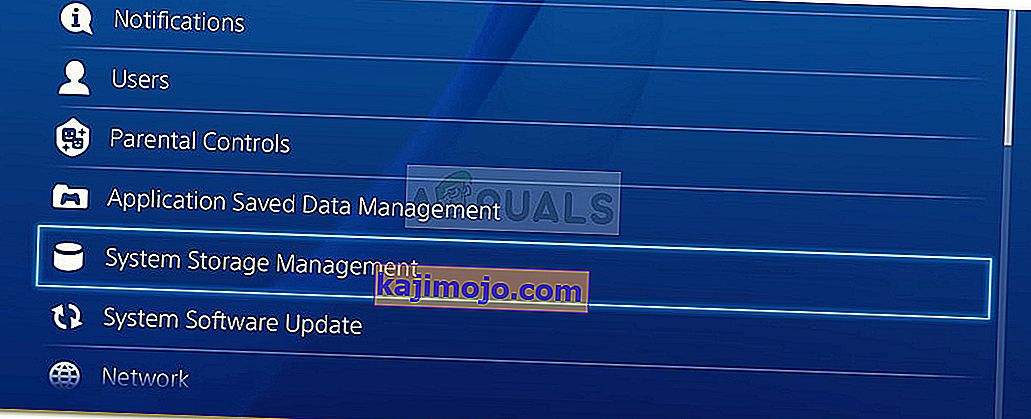
- Από την οθόνη διαχείρισης αποθήκευσης συστήματος , μεταβείτε στις Εφαρμογές και πατήστε ξανά το κουμπί X.
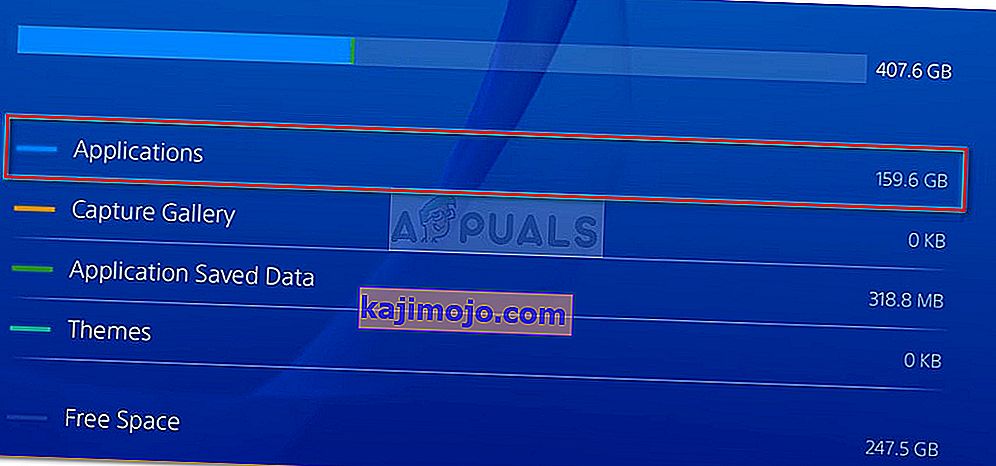
- Τώρα, πατήστε το κουμπί Επιλογές, επιλέξτε Διαγραφή και , στη συνέχεια, προχωρήστε για να επιλέξετε κάθε εφαρμογή που είστε έτοιμοι να απαλλαγείτε.

- Μόλις επιλέξετε κάθε παιχνίδι που θέλετε να διαγράψετε, πατήστε το κουμπί Διαγραφή .
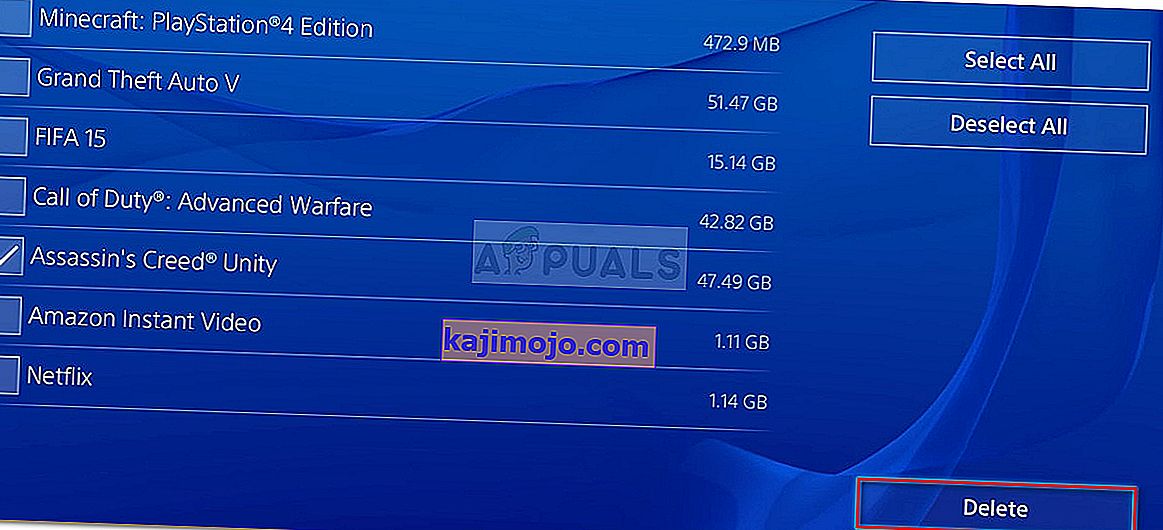
- Εάν ο εκκαθαρισμένος χώρος δεν είναι αρκετός ή σας αρέσουν όλα τα παιχνίδια σας, μπορείτε να εκκαθαρίσετε τον απαιτούμενο χώρο αφαιρώντας δεδομένα συλλογής συλλογής ή δεδομένα θεμάτων . Η διαδικασία είναι ίδια.
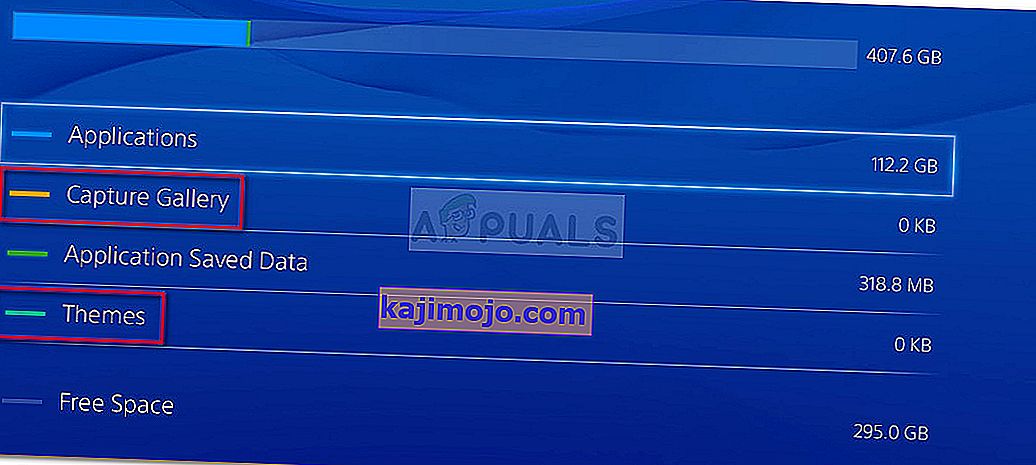
- Ξεκινήστε την εφαρμογή που προηγουμένως έδειχνε το Σφάλμα CE-35694-7 και δείτε εάν έχει επιλυθεί ο κωδικός σφάλματος.
Εάν εξακολουθείτε να αντιμετωπίζετε το σφάλμα CE-35694-7, προχωρήστε στην επόμενη μέθοδο παρακάτω.
Μέθοδος 2: Επιβολή ελέγχου κατάστασης αποθήκευσης συστήματος
Εάν βεβαιωθήκατε ότι έχετε αρκετό χώρο αποθήκευσης συστήματος (διπλάσιο από το μέγεθος του παιχνιδιού), αλλά η εφαρμογή εξακολουθεί να εμφανίζει το σφάλμα Σφάλμα CE-35694-7 , ενδέχεται να αντιμετωπίζετε ένα γνωστό σφάλμα PS4 όπου το σύστημα μπερδεύεται με το ποσό των διαθέσιμος αποθηκευτικός χώρος. Αυτό συμβαίνει συνήθως αν συνδέσετε έναν εξωτερικό σκληρό δίσκο αποθήκευσης.
Ευτυχώς, αρκετοί χρήστες ανακάλυψαν μια λύση για αυτό το συγκεκριμένο ζήτημα. Προφανώς, εάν επιβάλλετε έλεγχο κατάστασης αποθήκευσης συστήματος κατά τη διαδικασία εκκίνησης, το σύστημα θα πρέπει να μπορεί να διορθώσει το σφάλμα από μόνο του. Ακολουθεί ένας γρήγορος οδηγός για το πώς να το κάνετε αυτό:
- Συνδέστε τον ελεγκτή DualShock 4 στο σύστημα PS4 μέσω φυσικού καλωδίου. Στη συνέχεια, ενεργοποιήστε το σύστημά σας.

- Στη συνέχεια, πατήστε το κουμπί λειτουργίας για μερικά δευτερόλεπτα μέχρι να ακούσετε ένα σύντομο μπιπ και να δείτε τη λυχνία LED να αναβοσβήνει. Αφήστε το κουμπί λειτουργίας και περιμένετε να απενεργοποιηθεί εντελώς.

- Μόλις το PS4 είναι απενεργοποιημένο, πατήστε το κουμπί Power + Eject μέχρι να δείτε την οθόνη να ανάβει .

- Το PlayStation θα ξεκινήσει σύντομα μια διαδικασία ελέγχου κατάστασης αποθήκευσης συστήματος. Μόλις ολοκληρωθεί, το PS4 θα επανεκκινηθεί.
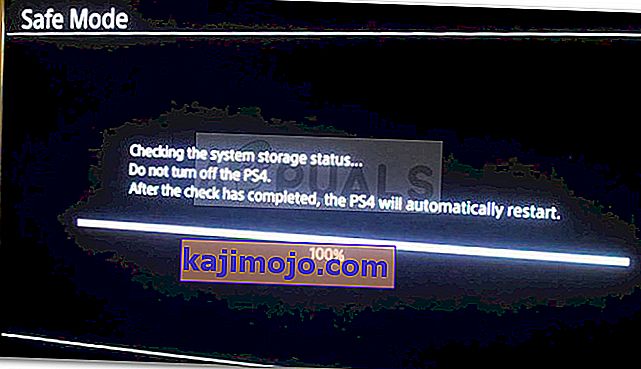
- Μόλις ξεκινήσει η δημιουργία αντιγράφων ασφαλείας, ανοίξτε ξανά την εφαρμογή και δείτε εάν εξακολουθείτε να αντιμετωπίζετε το σφάλμα CE-35694-7.
Εάν εξακολουθείτε να βλέπετε το ίδιο σφάλμα στην αρχή της εφαρμογής, μεταβείτε στην επόμενη μέθοδο παρακάτω.
Μέθοδος 3: Ανακατασκευή της βάσης δεδομένων PS4
Εάν οι δύο πρώτες μέθοδοι έχουν αποδειχθεί αναποτελεσματικές στην επίλυση του σφάλματος CE-35694-7 για το συγκεκριμένο σενάριό σας, έχετε την ευκαιρία τώρα να ξεκινήσετε το μηχάνημα pS4.
Μια αρχικοποίηση είναι το ισοδύναμο της κονσόλας μιας επαναφοράς από το εργοστάσιο Θα δημιουργήσει εκ νέου τη βάση δεδομένων της κονσόλας σας, αλλά σημαίνει επίσης ότι θα χάσετε τυχόν αποθηκευμένα αρχεία και παιχνίδια που είναι εγκατεστημένα στο σύστημα. Ευτυχώς, αυτή η επιδιόρθωση επιβεβαιώνεται ότι λειτουργεί για πολλούς χρήστες.
Πριν ξεκινήσουμε τη διαδικασία ανοικοδόμησης της βάσης δεδομένων PS4, είναι σημαντικό να βεβαιωθείτε ότι αποθηκεύετε το παιχνίδι σας αποθηκεύει στο cloud σε ένα εξωτερικό USB stick. Μόλις το κάνετε, ακολουθήστε τα παρακάτω βήματα για να δημιουργήσετε ξανά τη βάση δεδομένων PS4:
- Στον πίνακα ελέγχου, μεταβείτε στο μενού Ρυθμίσεις χρησιμοποιώντας το μενού κορδέλας στο επάνω μέρος.

- Στο μενού Ρυθμίσεις , μεταβείτε προς τα κάτω στην Αρχικοποίηση και πατήστε το κουμπί X.

- Από το μενού Initialization , μεταβείτε στο Initialize PS4.

- Στη συνέχεια, επιλέξτε Πλήρης και πατήστε το κουμπί X για να ξεκινήσετε την προετοιμασία. Λάβετε υπόψη ότι αυτή η διαδικασία μπορεί να διαρκέσει αρκετές ώρες, κατά τη διάρκεια της οποίας δεν πρέπει να απενεργοποιήσετε την κονσόλα σας.
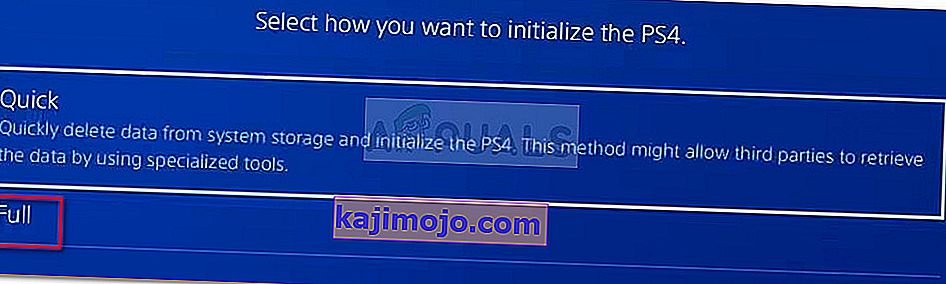
- Αφού ολοκληρωθεί η διαδικασία, εγκαταστήστε ξανά το παιχνίδι. Δεν θα πρέπει πλέον να αντιμετωπίσετε το σφάλμα CE-35694-7.